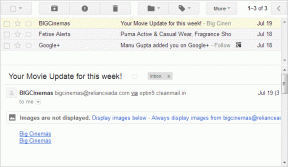Outlook 2013: призначте звуки сповіщень електронної пошти для певних контактів
Різне / / November 29, 2021
Outlook 2013 можна налаштувати, щоб точно відповідати вашим потребам, і призначення певного звуку сповіщень для повідомлень від певного контакту — чудовий спосіб зробити це.
Нещодавно я говорив про використання a підпис в Outlook 2013, тепер настав час налаштувати спосіб сповіщення, коли дружина, діловий партнер або найкращий друг надсилає вам електронного листа.

Настроювані звуки сповіщень Outlook 2013
Як я вже казав, налаштування звуків сповіщень адже ваші найважливіші контакти можуть значно полегшити роботу, особливо в діловому середовищі, де вам потрібно швидко реагувати на важливі повідомлення.
Наприклад, ви можете читати інформаційні бюлетені від вашого улюбленого продавця спортивних товарів, коли у вас є час, але ви не можете дозволити собі ігнорувати повідомлення від свого начальника. Використання спеціального звуку сповіщень, який можна відтворити, коли електронні листи від нього приходять, можуть вирішити цю проблему раз і назавжди. Це також не складно зробити; це робиться через Функція правил в Outlook 2013.
Крок 1: Знайдіть електронний лист від важливого контакту, якому хочете призначити спеціальне сповіщення. Я буду використовувати свою електронну пошту Guiding Tech як приклад.
Клацніть правою кнопкою миші це повідомлення, як я зробив на знімку екрана, який ви бачите нижче. З'явиться меню; йти до Правила.

Крок 2: У меню, що з’явиться, натисніть Створити правило…

Крок 3: Тепер давайте вирішимо, що робитиме нове правило (а саме, відтворюватиме певний звук, коли певний контакт надсилає вам повідомлення).
Переконайтеся, що перше поле, пов’язане з контактом, для якого ви встановлюєте звук (у моєму випадку, я) позначено.
Тоді ви також можете поставити прапорець, що повідомлення надсилається лише вам. Можливо, ви не хочете, щоб звук відтворювався, коли ви отримуєте звичайні нагадування, але вам точно потрібно, щоб він сповіщав вас, коли електронна пошта адресована безпосередньо вам.

Крок 4: Ви вирішили, коли відтворюватиметься звук, але ви не встановили потрібний звук. Це досить легко зробити; переконатися Відтворіть вибраний звук поставте галочку, потім натисніть Кнопка відтворення, щоб почути це та переконатися, що це те, що вам потрібно.
Якщо звук за замовчуванням не той, який ви задумали (і, ймовірно, не буде), натисніть Огляд щоб знайти звук, який ви хочете відтворити.

Крок 5: За замовчуванням Outlook 2013 надішле вас до папки звуків звукової схеми Windows, вибраної у вашій системі. Однак ви можете переглянути звуки для всіх звукових схем, які є у вашій інсталяції Windows.
Однак ви цим не обмежуєтесь; Ви можете використовувати будь-який звук, збережений на жорсткому диску, за умови, що він у форматі WAV. Я поняття не маю, чому Microsoft не подумала про більш популярний формат, як-от MP3, але ось що…

Крута порада: Намагайтеся не використовувати занадто довгий звук, оскільки ви повинні пам’ятати, що ви будете чути його щоразу, коли конкретна особа надішле вам електронний лист.
Крок 6: Коли все буде готово, натисніть в порядку. Ваше правило буде створено, і з’явиться вікно, яке підтвердить це та запитає вас, чи хочете ви його застосувати до всіх повідомлень, які ви вже отримали, до яких воно стосується. Оскільки це не стосується цієї конкретної ситуації, не має значення, виберете ви це чи ні.

Це воно! Відтепер щоразу, коли ця особа надсилатиме вам електронний лист, відтворюватиметься вибраний вами звук.